
MX GNOME: كيفية اختبار GNOME Shell على MX Linux؟
قبل أيام قليلة هنا ، في DesdeLinuxنعلن أن التيار توزيع DistroWatch # 1منذ سنوات عديدة أصدرت نسختها «MX Linux 21.3»، والتي تتضمن من بين العديد من الميزات الجديدة قاعدة محدثة على Debian 11.6 Bullseye ، وإمكانية تثبيت Linux 6.X Kernel بالإضافة إلى XFCE Desktop Environment في أحدث إصدار لها ، رقم 4.18.
ومنذ ذلك الحين ، حول MX لينكس ، معروف بتقديم إصدارات تستند إلى XFCE والبلازما و FluxBox، لقد أعددنا هنا قبل بضع سنوات بعض البرامج التعليمية الصغيرة والمفيدة لإظهار كيف يمكننا تثبيت DE / WM أخرى على GNU / Linux Distro المذكور. على سبيل المثال ، بيئة سطح المكتب الحديثة زميل وبيئة سطح المكتب خفيفة الوزن LXDE، والعديد من الآخرين ، باستخدام الأداة البرمجية المسماة تاسكسل. ومع ذلك ، نظرًا لأن MX Linux لا يتضمن افتراضيًا سيستم ديلكن SysVinit، استخدام هذه الأداة ليس هو الأفضل. لذلك سنعرض بعد ذلك طريقة بديلة صغيرة لاستخدام إصدار بسيط وعملي من شل جنوم على MX Linux.

جنوم: ما هو وكيف يتم تثبيته على DEBIAN 10 و MX-Linux 19؟
وقبل البدء في هذا المنشور المثير للاهتمام يسمى "MX GNOME"، نوصي ببرنامج المشاركات السابقة ذات الصلة، حتى يتمكنوا من استكشافها في النهاية:



هل يمكن اختبار GNOME Shell على MX Linux؟
خطوات تثبيت واستخدام الحد الأدنى من إصدار GNOME Shell على MX Linux
قبل تثبيت واختبار جنوم 38، وهو الإصدار المتاح في مستودعات MX Linux ، فقد انتهزنا الفرصة للبناء على ما لدينا يسمى Respin MX MiracleOS، سلسلة من التكوينات والتركيبات الصغيرة التي نسردها أدناه:
- تفعيل مستودعات اختبار testrepo في ملف mx.list
deb http://mxrepo.com/mx/testrepo/ bullseye test- تمكين Debian backports repositories في ملف debian.list
deb http://deb.debian.org/debian bullseye-backports main contrib non-free- نقوم بتحديث وترك كل شيء جاهزًا ومناسبًا لنظام التشغيل بأوامر الأوامر التالية:
apt update; update-apt-xapian-index; apt full-upgrade; apt install -f; apt --fix-broken install ; dpkg --configure -aupdate-grub; update-grub2; aptitude autoclean; apt autoremove; apt autopurge- نعيد تشغيل نظام التشغيل لتقييم حالته الجديدة والحالية.
- لقد قمنا بتثبيت إصدار أعلى من Linux Kernel و LibreOffice Office Suite الحاليين ، والذي كان في دراستنا هو Linux Kernel التالي: 6.0.0-13.3-Liquorix-amd64 و LibreOffice 7.4.4.2. لهذا ، يمكنك استخدام تطبيق MX Package Installer أو Terminal ، حسب تفضيلاتك.
- ثم نقوم بتثبيت نسخة مصغرة من GNOME Shell مع مجموعة صغيرة من المكتبات والحزم الضرورية والأساسية ، باستخدام أمر الأمر التالي في المحطة الطرفية:
sudo apt install gdm3 gnome gnome-common gnome-core gnome-control-center gnome-user-docs gnome-online-accounts gnome-user-share gnome-terminal gnome-remote-desktop gnome-shell-extension-prefs gnome-screensaver gnome-tweak-tool eog-plugins nautilus-extension-brasero nautilus-sendto nautilus-extension-gnome-terminalsudo apt install libosinfo-l10n fonts-noto-color-emoji libproxy1-plugin-networkmanager dleyna-server gir1.2-lokdocview-0.1 usbguard gir1.2-telepathyglib-0.12 gir1.2-telepathylogger-0.2 iio-sensor-proxy bolt chrome-gnome-shell gkbd-capplet switcheroo-control chromium libpam-fprintd xserver-xephyr cups-pk-helper rygel rygel-tracker malcontent-gui cracklib-runtime realmd im-config chromium-sandbox chromium-l10n chromium-shell chromium-driver rygel-playbin rygel-preferences rygel-ruih ibus ibus-clutter ibus-doc ibus-gtk ibus-gtk3- وأخيرًا ، بافتراض أن الجهاز الطرفي لم يرسل لنا أي رسالة خطأ يجب علينا حلها ، نعيد تشغيل نظام التشغيل ومن خلال مدير تسجيل الدخول LightDM أو GDM المحدد في الخطوة السابقة ، نشير إلى أننا سنبدأ بـ GNOME Shell أو Classic GNOME ، حتى نتمكن من الاستمتاع بـ MX GNOME ، كما سنرى أدناه في لقطات الشاشة التالية.
لقطات شاشة
جنوم شل
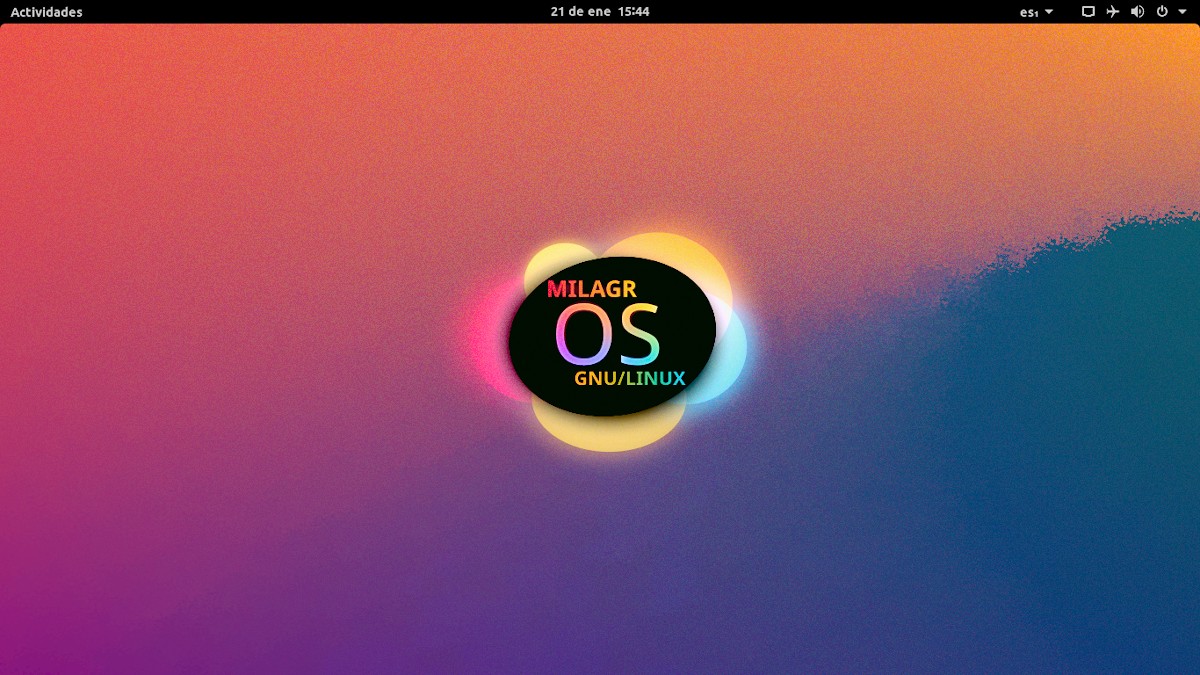
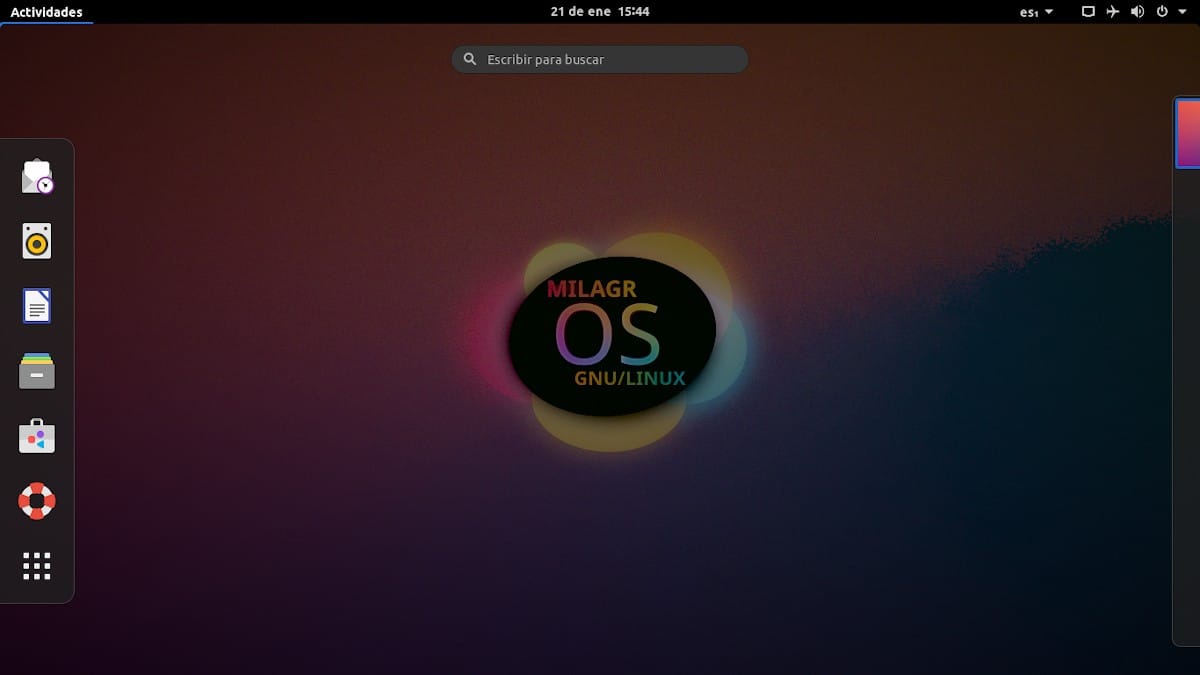
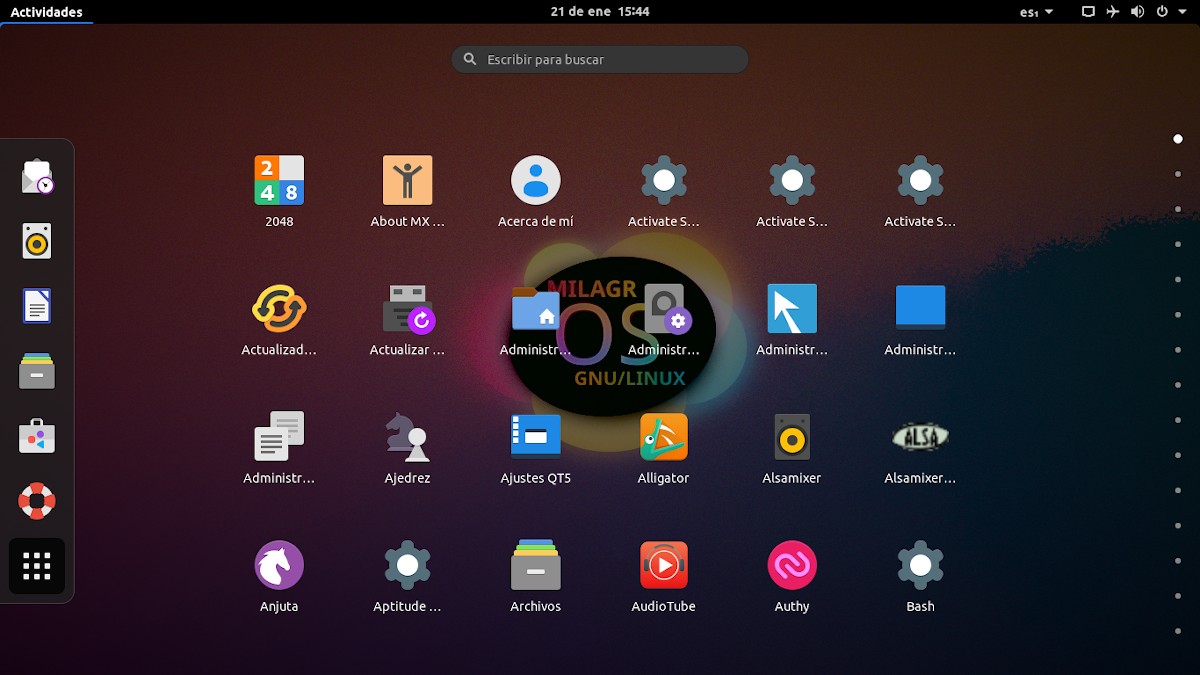
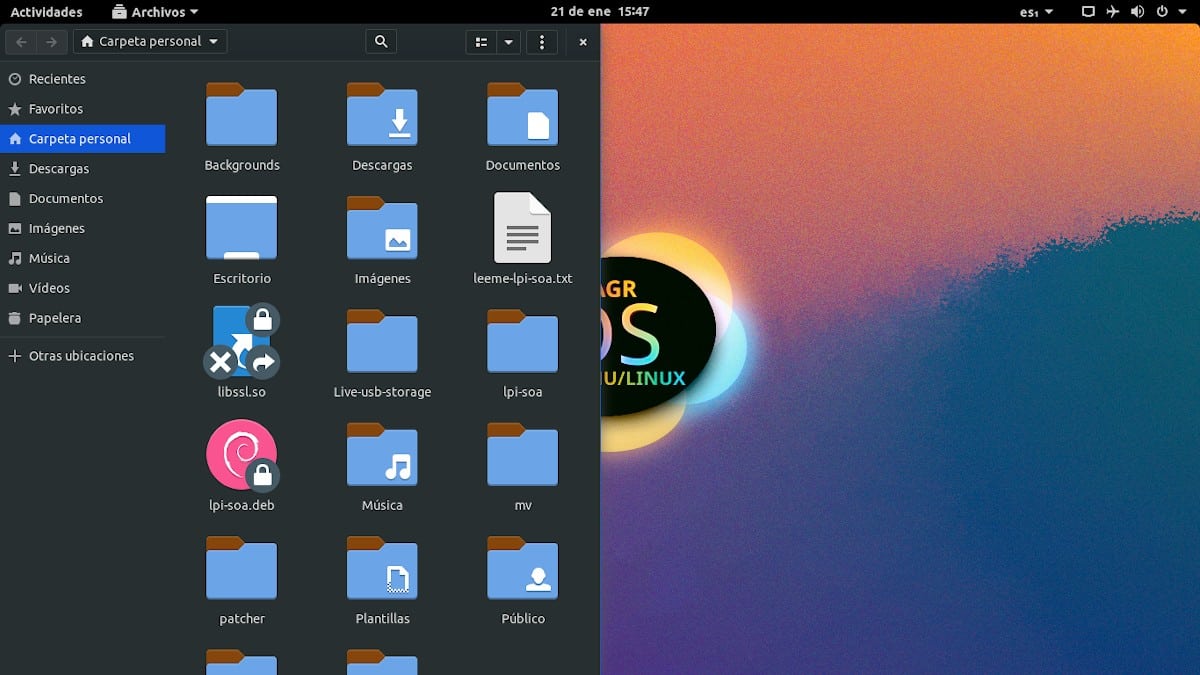
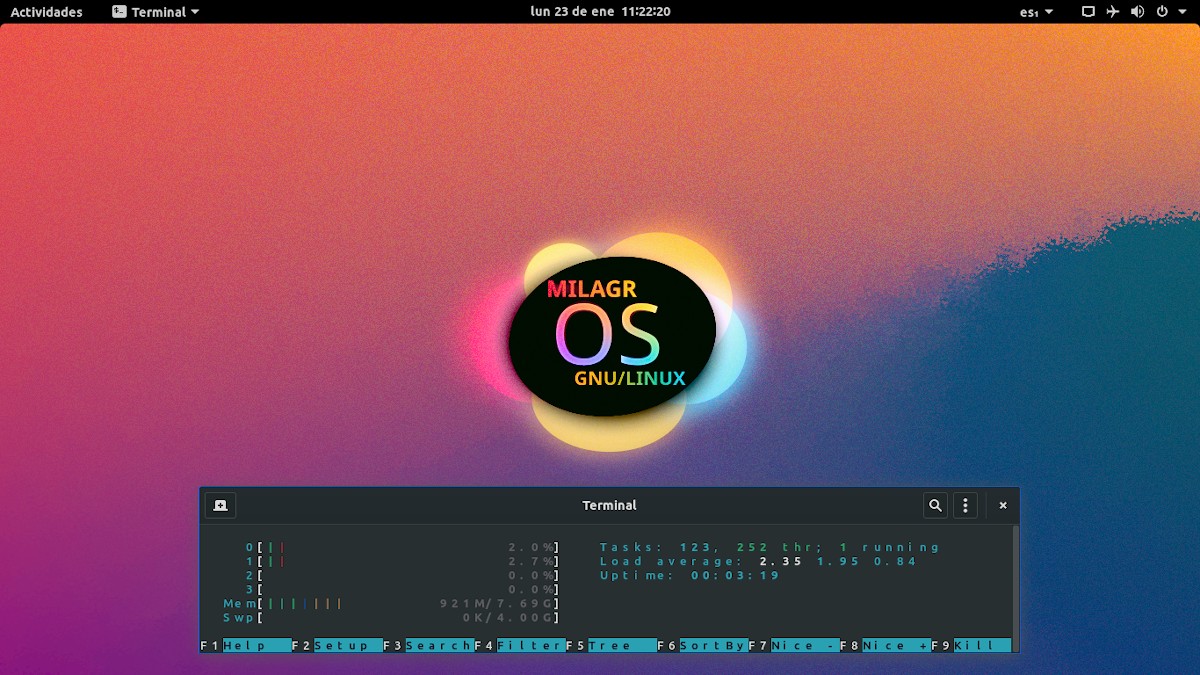
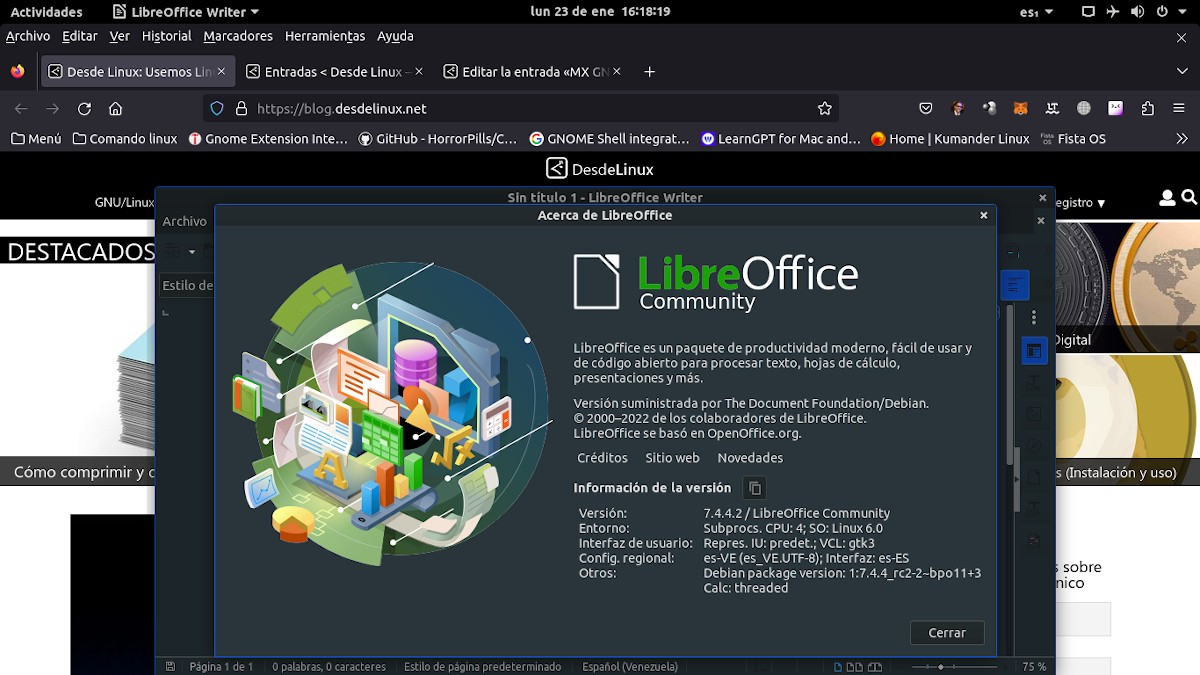
جنوم كلاسيك
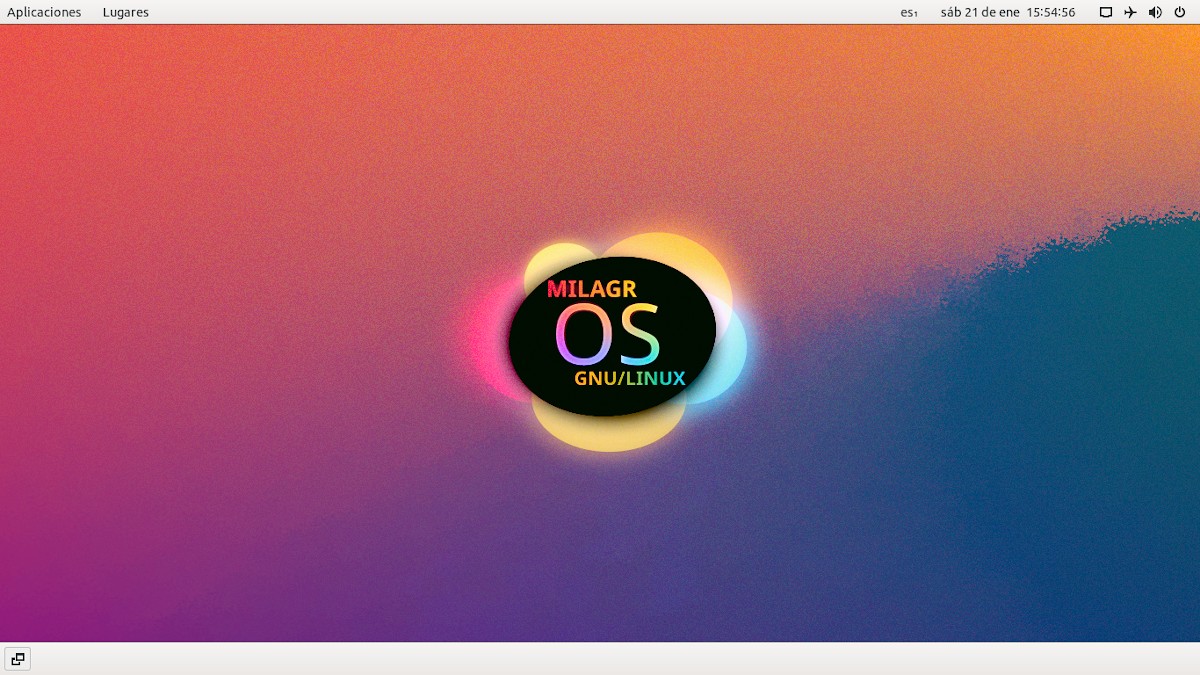
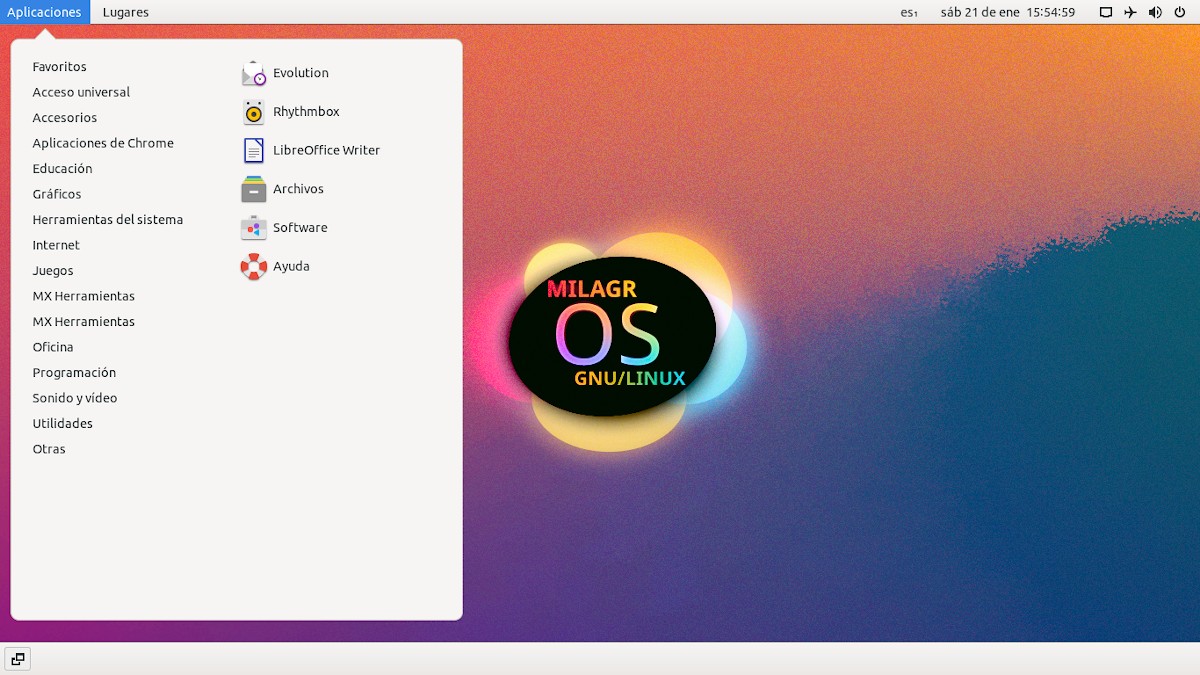
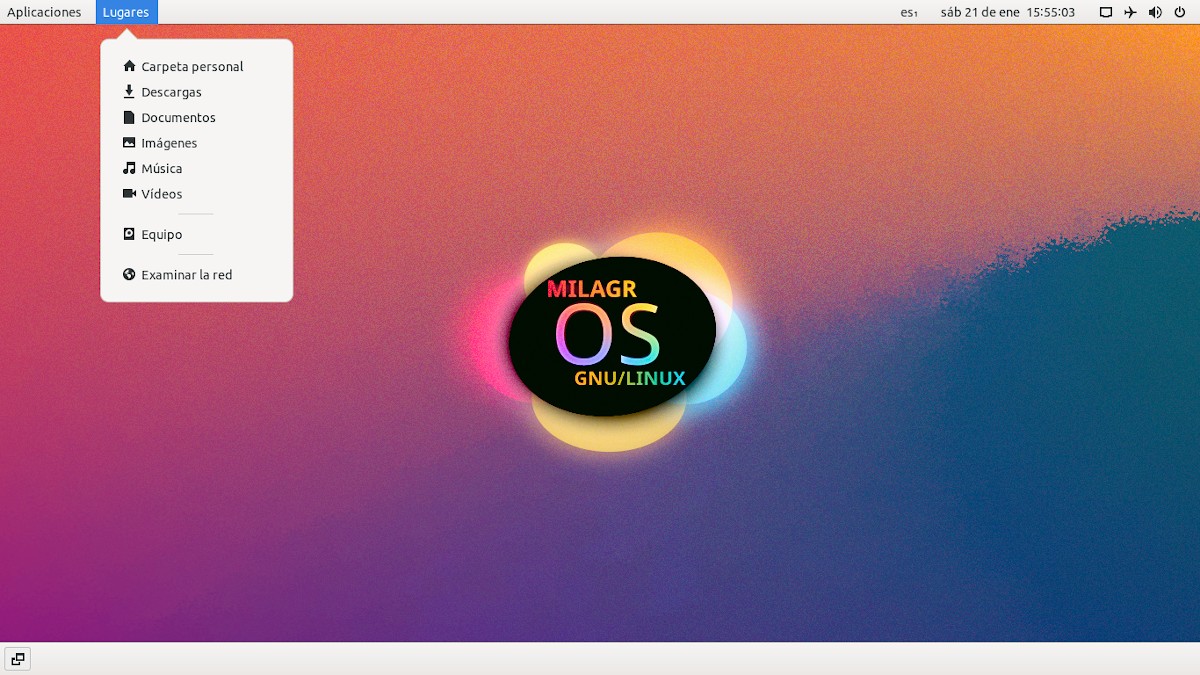
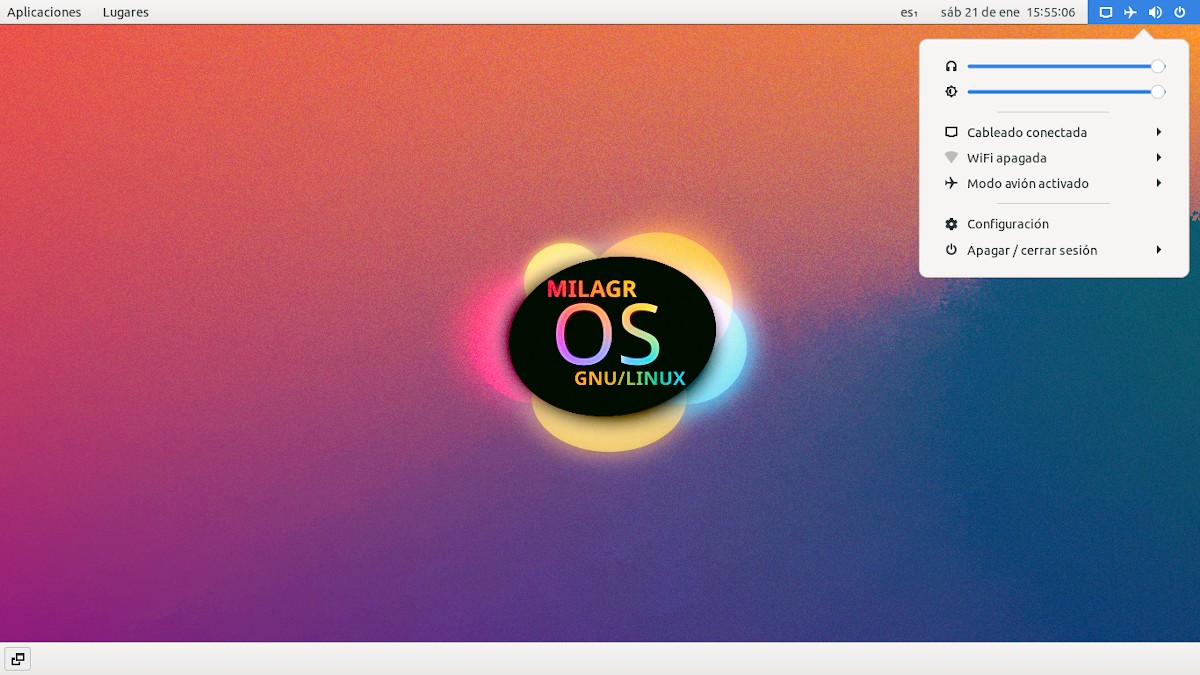



ملخص
باختصار ، نأمل أن يكون هذا المنشور عن التجربة الشيقة يسمى "MX GNOME" تفضل أن يميل العديد من المستخدمين إلى المحاولة جنوم شل في نسخته 38 أو أعلى ، ليس فقط حول MX Linux، ولكن في توزيعات جنو / لينكس الأخرى التي لا تتضمنها افتراضيًا ، لأسباب مختلفة. وهذا أيضًا يحفز الكثيرين على مواصلة التعلم عن هذا الأمر الرائع والمتعدد الاستخدامات توزيع DistroWatch # 1، والتي من بين العديد من المزايا التي تشمل إمكانية إنشاء يحبس. أي نسخة من نظام التشغيل القابل للتخصيص والتثبيت والمحمول للاستخدام الشخصي أو المجتمعي.
واخيرا لا تنسى المساهمة برأيك في موضوع اليوم عبر التعليقات. وإذا أعجبك هذا المنشور ، لا تتوقف عن مشاركتها مع الآخرين. تذكر أيضا قم بزيارة صفحتنا الرئيسية en «DesdeLinux» لاستكشاف المزيد من الأخبار ، والانضمام إلى قناتنا الرسمية برقية من DesdeLinux، غرب مجموعة لمزيد من المعلومات حول موضوع اليوم.